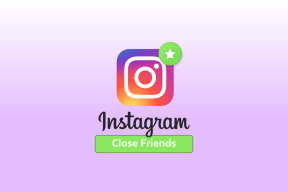Chromecast: Ροή εγγράφων Office, PPT από iOS, Android
Miscellanea / / November 29, 2021

Έχει περάσει περίπου ένας χρόνος από τότε που το Chromecast απέκτησε SDK και έκτοτε, δεν έχει σταματήσει να μας εκπλήσσει. Κάθε δεύτερη μέρα, κοσμείται με νέα ενσωμάτωση και λειτουργικότητα που το κάνει λίγο καλύτερο. Σε αυτό το σημείο, το Stick ροής 35 $ φαίνεται σαν μη έξυπνος.
Αν ακόμα αναρωτιέστε γιατί: Ρίξτε μια ματιά στο δικό μας Απόλυτος οδηγός για το Chromecast.
Πέρα από όλα τα πολυμέσα, το Chromecast μπορεί πλέον να θεωρηθεί σοβαρός σύντροφος παραγωγικότητας. Γιατί υποστηρίζει ροή για όλους σας Έγγραφα γραφείου από iPhone και Android.
Και ναι, γνωρίζω την επέκταση του Chrome σας επιτρέπει να αντικατοπτρίζετε την οθόνη του υπολογιστή στο Chromecast, αναιρώντας ουσιαστικά την ανάγκη για μια τέτοια εφαρμογή. Αλλά αυτή δεν είναι μια τόσο ομαλή εμπειρία. Ο κατοπτρισμός του Android είναι λίγο καλύτερος αλλά δεν υποστηρίζεται σε παλαιότερες συσκευές. Εάν έχετε iPhone ή iPad, ωστόσο, αυτή είναι μια αποτελεσματική και απαραίτητη λύση, επειδή το iOS από μόνο του δεν υποστηρίζει τον κατοπτρισμό οθόνης.

Όταν χρησιμοποιείτε το Polaris Office, την εφαρμογή για την οποία θα μιλήσουμε, η συσκευή σας γίνεται τηλεχειριστήριο και ο έλεγχος του εγγράφου, ειδικά της παρουσίασης, γίνεται πολύ πιο εύκολος. Ας δούμε λίγο πώς λειτουργεί.
Πώς να κάνετε ροή εγγράφων του Office από το Polaris στο Chromecast
Πρώτον, αυτή η λειτουργία περιορίζεται στην εφαρμογή Polaris Office (iOS, Android). Η σουίτα παραγωγικότητας τρίτου κατασκευαστή υπερηφανεύεται ότι λειτουργεί καλύτερα με όλα τα είδη εγγράφων του Office. Επομένως, για να χρησιμοποιήσετε αυτήν τη λειτουργία, θα χρειαστεί να εισαγάγετε τα έγγραφά σας στο Polaris. Μπορείτε να το κάνετε χρησιμοποιώντας το Ανοιχτό σε μενού στο iOS 8, το φύλλο κοινής χρήσης στο Android ή απλώς εισάγετε έγγραφα στον λογαριασμό σας μέσω του ιστού.
Επίσης, επειδή η Polaris είναι τόσο επικεντρωμένη στο "το σύννεφο", θα πρέπει να εγγραφείτε για έναν λογαριασμό. Ενοχλητικό, ναι, αλλά τουλάχιστον δεν θα χάσετε τα έγγραφά σας μόλις γίνει αυτό.
Εκκινήστε την εφαρμογή και βεβαιωθείτε ότι το Chromecast είναι ενεργοποιημένο, εκτελείται και συνδεδεμένο στο δίκτυο Wi-Fi (βλ. ο οδηγός μας εάν δεν είστε σίγουροι πώς λειτουργεί). Τώρα θα δείτε τα πάντα γνωστά Εκμαγείο κουμπί στην επάνω δεξιά γωνία. Πατήστε το και επιλέξτε το Chromecast σας.


Τώρα, περιηγηθείτε στα αρχεία που είναι αποθηκευμένα στην εφαρμογή και πατήστε αυτό που θέλετε να κάνετε ροή. Η εφαρμογή θα σας ρωτήσει εάν θέλετε πραγματικά να τη μεταδώσετε σε ροή στο Chromecast. έλεγχος ταυτότητας για να συνεχίσετε.
Τώρα, το Chromecast σας θα εμφανίζει μια οθόνη φόρτωσης (για λίγο πολύ, αν είμαι ειλικρινής) και το έγγραφό σας θα εμφανίζεται στην τηλεόραση.


Ρίξτε μια ματιά στη συσκευή στο χέρι σας. Θα δείτε ένα pad D και άλλα κουμπιά πλοήγησης στο επάνω μισό και ένα touchpad στο κάτω μέρος. Μπορείτε να σύρετε την επιφάνεια αφής για κύλιση και μεγέθυνση σε έγγραφα του Word.
Θα έπρεπε να το χρησιμοποιείτε;
Νιώθω ότι είναι αυτό καλύτερο για παρουσιάσεις. Αυτά που φτιάχτηκαν στο PowerPoint. Επειδή η μόνη άλλη επιλογή είναι να αντικατοπτρίσετε ολόκληρη την οθόνη του υπολογιστή σας στο Chromecast.

Και η απόδοση όσον αφορά τις παρουσιάσεις είναι αρκετά καλή. Δεν υπάρχει καθυστέρηση, κάτι που είναι περισσότερο από αυτό που μπορεί να ειπωθεί κατά την περιήγηση σε έγγραφα του Word και του Excel. Είχαν αισθητή καθυστέρηση, αλλά τίποτα αφόρητο.
Δεν νομίζω ότι το Chromecast είναι έτοιμο να γίνει ένα επαγγελματικό εργαλείο κατοπτρισμού, σίγουρα χρειάζεται περισσότερη ισχύ. Αλλά εκτός εάν η Microsoft αποφασίσει να προσθέσει ένα Εκμαγείο κουμπί στις εφαρμογές τους, φοβάμαι ότι το Polaris είναι το μόνο που έχετε.
366 τρόποι χρήσης του Chromecast
φίλε, το Chromecast υποστηρίζει α παρτίδα από πράγματα αυτές τις μέρες. Πώς να εσείς να το χρησιμοποιήσω όμως; Δώστε μας μερικές νέες ιδέες στα σχόλια παρακάτω.